Załączniki zapewniają dodatkowe informacje o obiektach. Za pomocą aplikacji Collector można dodawać i usuwać załączniki podczas edycji obiektów, a także zmieniać ich nazwy. Można także wyświetlać załączniki.
Dodawanie załącznika
Do obiektów można dodawać zdjęcia i filmy w celu udostępnienia dodatkowych informacji. Na przykład podczas tworzenia raportu dotyczącego stanu budynku po trzęsieniu ziemi można dołączyć zdjęcia przedstawiające zniszczenia.
Notatka:
Nie wszystkie typy danych obsługują załączniki. Jeśli opcja Dodaj załącznik  nie jest wyświetlana, nie można dodać załącznika do obiektu. Aby włączyć obsługę załączników, skontaktuj się z autorem mapy i zapoznaj się z odpowiedzią na pytanie Jak włączyć opcję dołączania zdjęć w czasie gromadzenia danych? znajdującą się w często zadawanych pytaniach dotyczących tworzenia map.
nie jest wyświetlana, nie można dodać załącznika do obiektu. Aby włączyć obsługę załączników, skontaktuj się z autorem mapy i zapoznaj się z odpowiedzią na pytanie Jak włączyć opcję dołączania zdjęć w czasie gromadzenia danych? znajdującą się w często zadawanych pytaniach dotyczących tworzenia map.
Notatka:
Poniższa instrukcja zakłada, że użytkownik przystąpił już do edycji obiektu, do którego chce dodać załącznik. Aby rozpocząć edycję obiektu, zapoznaj się z sekcją Wybór obiektu i rozpoczęcie edycji tematu Aktualizacja obiektu.
- Wybierz przycisk Dodaj załącznik
 .
.Zostaje wyświetlony panel Dodaj załącznik z.
- Wybierz odpowiedni typ załącznika, a następnie utwórz lub wybierz element do dodania.
- Wybierz pozycję Aparat
 , aby dodać nowy element za pomocą aparatu urządzenia. Gdy aparat zostanie uruchomiony, użyj go, aby utworzyć nowy element. Na stronie podglądu elementu wybierz przycisk Zapisz, aby dołączyć utworzony element, lub Wykonaj ponownie, jeśli konieczne jest ponowne wykonanie zdjęcia. Aby anulować dodawanie załącznika, wybierz przycisk Wstecz urządzenia, aby powrócić do widoku aparatu, a następnie ponownie wybierz przycisk Wstecz urządzenia, aby zatrzymać dodawanie zdjęcia.
, aby dodać nowy element za pomocą aparatu urządzenia. Gdy aparat zostanie uruchomiony, użyj go, aby utworzyć nowy element. Na stronie podglądu elementu wybierz przycisk Zapisz, aby dołączyć utworzony element, lub Wykonaj ponownie, jeśli konieczne jest ponowne wykonanie zdjęcia. Aby anulować dodawanie załącznika, wybierz przycisk Wstecz urządzenia, aby powrócić do widoku aparatu, a następnie ponownie wybierz przycisk Wstecz urządzenia, aby zatrzymać dodawanie zdjęcia.Notatka:
Opcje dostępne podczas wykonywania zdjęć różnią się zależnie od używanej aplikacji do robienia zdjęć.
- Wybierz opcję Galeria
 , aby dodać istniejący element z urządzenia. Na otwartej stronie Wybierz zdjęcie przejdź do lokalizacji elementu do dodania i wybierz go, aby dodać go do obiektu. Wybierz przycisk Anuluj lub naciśnij przycisk Wstecz na urządzeniu, aby anulować dodawanie załącznika.
, aby dodać istniejący element z urządzenia. Na otwartej stronie Wybierz zdjęcie przejdź do lokalizacji elementu do dodania i wybierz go, aby dodać go do obiektu. Wybierz przycisk Anuluj lub naciśnij przycisk Wstecz na urządzeniu, aby anulować dodawanie załącznika.
Ponownie wyświetlona zostaje karta Mapa lub Załączniki, a załączniki są gotowe do dodania do obiektu.
- Wybierz pozycję Aparat
- Wybierz pozycję Zakończono
 , aby zapisać zmiany.
, aby zapisać zmiany.
Notatka:
Jeśli załącznik zostanie dodany przypadkowo, zapoznaj się z sekcją Usuwanie załącznika.
Zmienianie nazwy załącznika
Załączniki są dodawane przy użyciu nazwy, którą miały na urządzeniu. Często jest to domyślna nazwa, która nie odzwierciedla znaczenia obrazu. Należy zmienić nazwę załącznika tak, aby stała się bardziej czytelna. Na przykład zdjęcie górnej części zaworu można nazwać zawór-część_górna.
Notatka:
W następującej procedurze przyjęto założenie, że użytkownik edytuje już obiekt z dołączonym załącznikiem, którego nazwę chce zmienić, a załącznik został już pobrany. Aby rozpocząć edycję obiektu, zapoznaj się z sekcją Wybór obiektu i rozpoczęcie edycji tematu Aktualizacja obiektu. Aby dodać załącznik, zapoznaj się z sekcją Dodawanie załącznika. Aby pobrać załącznik, wybierz go.
- Przejdź do karty Atrybuty.
Jeśli na ekranie urządzenia wyświetlana jest mapa, wybierz opcję Atrybuty dodawanego obiektu
 .
. - Przewiń w dół listę atrybutów, aż zobaczysz sekcję Załączniki.
- Wybierz strzałkę w prawym dolnym rogu załącznika, którego nazwę chcesz zmienić.
Wyświetlone zostają działania, które można wykonać na załączniku.
- Wybierz opcję Zmień nazwę.
Wskazówka:
Jeśli nie ma opcji Zmień nazwę, upewnij się, że edytujesz obiekt, a załącznik został pobrany. W przypadku pobranych zdjęć powinna być widoczna ich miniatura.
Zostanie otwarty panel Zmień nazwę załącznika zawierający nazwę elementu.
- Wpisz nową nazwę załącznika.
- Wybierz przycisk OK.
Panel zostanie zamknięty, a miniatura załącznika zostanie zaktualizowana w celu wyświetlenia nowej nazwy.
- Wybierz pozycję Zakończono
 , aby zapisać zmiany.
, aby zapisać zmiany.
Usuwanie załącznika
Aby usunąć załącznik dołączony do obiektu, wykonaj następujące czynności:
Notatka:
Poniższa instrukcja zakłada, że użytkownik przystąpił już do edycji obiektu, którego załącznik chce usunąć. Aby rozpocząć edycję obiektu, zapoznaj się z sekcją Wybór obiektu i rozpoczęcie edycji tematu Aktualizacja obiektu.
- Przejdź do karty Atrybuty.
Jeśli na ekranie urządzenia wyświetlana jest mapa, wybierz opcję Atrybuty dodawanego obiektu
 .
. - Przewiń w dół listę atrybutów, aż zobaczysz sekcję Załączniki.
- Wybierz strzałkę w prawym dolnym rogu załącznika, który chcesz usunąć.
Wyświetlone zostają działania, które można wykonać na załączniku.
- Wybierz pozycję Usuń.
Załącznik jest usunięty.
- Wybierz pozycję Zakończono
 , aby zapisać zmiany.
, aby zapisać zmiany.
Wyświetlanie załącznika
Załączniki są często dodawane do obiektów, aby zapewnić dodatkowy kontekst lub informacje wizualne związane z obiektem. Załączniki możesz wyświetlać podczas przeglądania map and edycji obiektu.
Wyświetlanie załącznika podczas przeglądania mapy
Aby wyświetlić załącznik podczas przeglądania mapy, wykonaj następujące czynności:
- Wybierz obiekt.
Wyniki są wyświetlane u dołu mapy. Pierwszy obiekt na liście zostaje wyróżniony na mapie.
Wskazówka:
Wyniki wyboru oznaczone są ikoną Szpilka
 .
. 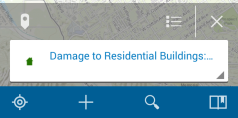
- Odszukaj na liście wyników interesujący Cię obiekt. Aby wyświetlić działania, które można wykonać na wyniku, wybierz strzałkę znajdującą się z jego prawej strony
 .
. 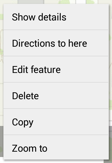
Wskazówka:
Aby przejrzeć wyniki, przewiń je, przesuwając aktualnie wyświetlony wynik tak, aby przejść do następnego lub poprzedniego wyniku. Jeśli dostępny jest kolejny lub poprzedni wynik, obok bieżącego wyniku widoczna jest krawędź innego wyniku. Aktywny wynik jest wyróżniony na mapie. W przypadku gdy aktywny wynik znajduje się poza zasięgiem mapy, obraz mapy zostaje przesunięty tak, aby wynik był widoczny.
Aby wyświetlić wszystkie wyniki w formie listy, wybierz przycisk Lista
 .
. - Wybierz opcję Pokaż szczegóły.
- Przewiń w dół listy szczegółów. Jeśli dostępne są załączniki, są one wyświetlane tutaj.
- Wybierz załącznik, który chcesz wyświetlić.
Załącznik zostaje pobrany i wyświetlona zostaje miniatura.
- Wybierz miniaturę.
Wybierz program, w którym można otworzyć załącznik w przypadku wyświetlenia odpowiedniego komunikatu. Załącznik jest wyświetlany.
Wyświetlanie załącznika podczas edycji obiektu
Aby wyświetlić załącznik podczas edycji obiektu, wykonaj następujące operacje:
- Przewiń w dół listy atrybutów. Jeśli dostępne są załączniki, są one wyświetlane tutaj.
- Wybierz załącznik, który chcesz wyświetlić.
Załącznik zostaje pobrany i wyświetlona zostaje miniatura.
- Wybierz miniaturę i program, w którym można otworzyć załącznik w przypadku wyświetlenia odpowiedniego komunikatu.
Załącznik jest wyświetlany.